Navigation privée : Qu'est-ce que c'est et comment l'utilisez-vous ?
La navigation privée est une fonction qui empêche le stockage de votre historique web sur votre appareil. Bien qu'elle permette de préserver la confidentialité de votre activité en ligne vis-à-vis des autres utilisateurs de votre ordinateur ou de votre téléphone, votre comportement peut toujours être suivi par des tiers. Lisez la suite pour savoir ce qu'est la navigation privée et comment naviguer en privé. Ensuite, obtenez Norton VPN pour bénéficier d'une confidentialité en ligne renforcée et d'une navigation véritablement anonyme.
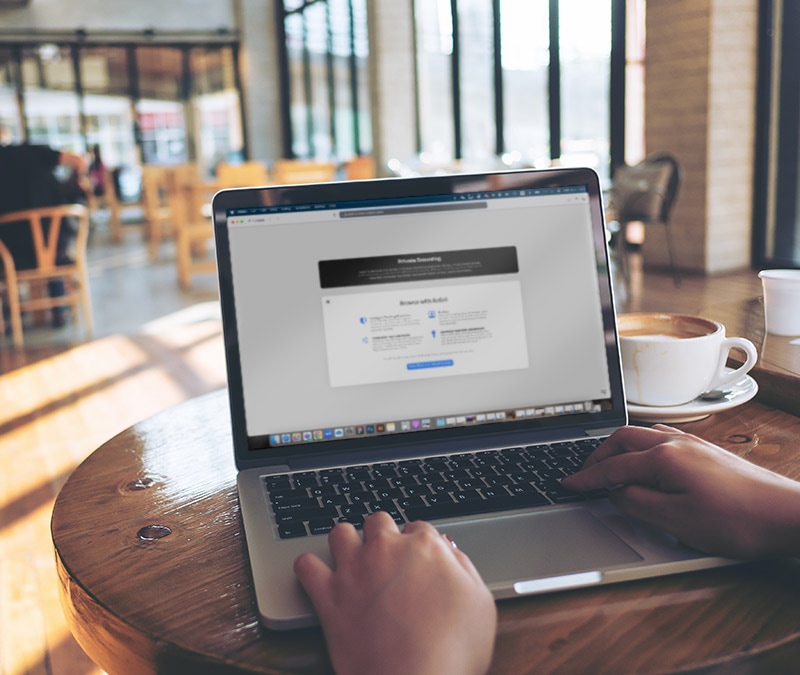
Qu'est-ce que la navigation privée ?
La navigation privée est une fonction de la plupart des navigateurs web qui vous permet de naviguer sur Internet sans laisser de trace de votre activité sur votre appareil. En mode de navigation privée, également appelé mode incognito, votre historique de navigation n'est pas sauvegardé et les cookies et le cache sont supprimés lorsque vous fermez l'onglet. Cependant, la navigation privée ne vous empêche pas d'être suivi par les sites web que vous visitez, par d'autres tiers ou par votre fournisseur d'accès à Internet.
Pourquoi utiliser la navigation privée ?
Vous devriez utiliser un navigateur privé chaque fois que vous souhaitez cacher votre activité en ligne à toute autre personne qui accède au même appareil. Les raisons les plus courantes de recourir à la navigation privée sont l'utilisation d'un ordinateur public, le passage d'un compte en ligne à un autre, l'achat d'un cadeau en ligne, l'accès à des sites sensibles ou embarrassants, ou encore la volonté d'éviter les prix abusifs.
- Utilisation d'un ordinateur dans une bibliothèque ou un hôtel : Les ordinateurs publics sont utilisés par de nombreuses personnes, et le recours à un navigateur privé permet d'éviter que d'autres personnes ne consultent votre historique de navigation une fois que vous avez terminé. Toutefois, un navigateur privé ne vous protège pas des menaces liées au Wi-Fi public. Lorsque vous utilisez un réseau non sécurisé, vous avez besoin d'un VPN pour chiffrer votre connexion.
- Connexion à plusieurs comptes : Vous pouvez utiliser un navigateur privé pour vous connecter simultanément à un compte Google professionnel et personnel, ou via l'appareil d'une autre personne, et vous déconnecter immédiatement après avoir fermé la fenêtre de navigation.
- Achats de cadeaux : Lorsque vous achetez un cadeau à quelqu'un en ligne, vous ne voulez pas qu'il tombe sur votre panier. L'utilisation de la navigation privée pour effacer votre historique de navigation et d'autres détails de votre activité vous aidera à ne pas gâcher la surprise.
- Recherche d'un sujet délicat : La navigation privée vous permet d'éviter toute gêne ou inquiétude potentielle lorsque vous effectuez des recherches sur un problème médical sensible ou que vous essayez d'accéder à un contenu susceptible d'être inapproprié pour d'autres personnes susceptibles d'utiliser votre appareil.
- Achat de billets d'avion ou de chambres d'hôtel : En masquant votre historique de recherche, la navigation privée peut vous aider à éviterles prix abusifs, bien que vous deviez également utiliser un VPN pour masquer votre localisation et votre adresse IP.
À quoi sert la navigation privée ?
La navigation privée permet de préserver la confidentialité de votre activité en ligne en empêchant l'enregistrement des informations relatives à votre session de navigation, telles que les fichiers temporaires, les mots de passe et l'historique de recherche. Ainsi, toute personne utilisant le même appareil que vous ne pourra pas suivre votre trace.
Voici comment la navigation privée vous permet de dissimuler votre activité en ligne :
- Elle ne stocke pas votre historique de navigation, vos cookies, vos données en mémoire cache ou les détails d'un formulaire sur votre appareil
- Elle ne stocke pas les mots de passe sur votre appareil
- Elle limite le suivi sur Internet en ne stockant pas de cookies sur votre navigateur
- Elle désactive les extensions
Voici ce que la navigation privée ne fait pas :
- Effacer les traces externes de votre activité sur Internet
- Bloquer le suivi des internautes
- Assurer votre anonymat en ligne
- Vous protéger contre les pirates informatiques, les espions ou d'autres menaces pour la confidentialité et la sécurité en ligne
Quelle est la différence entre la navigation privée et la navigation anonyme ?
La différence entre la navigation privée et la navigation anonyme réside dans le niveau et l'étendue de la confidentialité dont vous bénéficiez. La navigation privée fait référence à l'utilisation du mode privé d'un navigateur, ou mode incognito, qui permet d'éviter que votre activité ne soit enregistrée sur votre appareil. La navigation anonyme consiste à naviguer en ligne sans que personne ne puisse détecter ou suivre votre activité.
La navigation privée cache votre activité aux autres utilisateurs de votre appareil, mais vous pouvez toujours être suivi par les sites que vous visitez, par des tiers et par des pirates informatiques.
Les méthodes de navigation anonyme comme le recours à un VPN ou à Tor, permettent de masquer votre adresse IP et de chiffrer les données que vous envoyez et recevez, ce qui rend pratiquement impossible de remonter jusqu'à vous.
Comment activer la navigation privée
Vous vous demandez comment naviguer en privé ? Voici comment activer le mode privé, quel que soit votre navigateur :
- Dans le menu de votre navigateur : Ouvrez votre navigateur préféré et allez dans le menu principal (représenté par des lignes, des points ou le menu Fichier, le plus souvent dans le coin supérieur droit de la fenêtre). Sous l'option d'ouverture d'une nouvelle fenêtre, vous trouverez l'option d'ouverture d'une nouvelle fenêtre Incognito/Privée. Cliquez dessus et une nouvelle fenêtre privée s'ouvrira.
- Utilisez un raccourci clavier : Pour Google Chrome, Safari, Microsoft Edge et Opera, appuyez sur Ctrl/commande + Shift + N. Pour Mozilla Firefox, appuyez sur Ctrl/commande + Shift + P.
Les navigateurs web les plus populaires vous offrent la possibilité d'utiliser le mode privé lorsque vous effectuez des recherches sur le web. Il s'agit du mode Navigation privée dans Chrome, Firefox, Safari et Opera, et du mode InPrivate dans Microsoft Edge.
Navigation privée dans Chrome
Dans Chrome, vous pouvez utiliser le mode Navigation privée. Le mode Navigation privée vous permet de cacher votre activité en ligne aux autres utilisateurs du même appareil. N'oubliez pas de fermer la fenêtre lorsque vous avez terminé.
Voici comment passer incognito sur les ordinateurs de bureau et les téléphones portables :
Bureau
Pour démarrer une session de navigation privée dans Chrome, cliquez sur l'icône des trois points verticaux dans le coin supérieur droit, puis sélectionnez Nouvelle fenêtre de navigation privée.
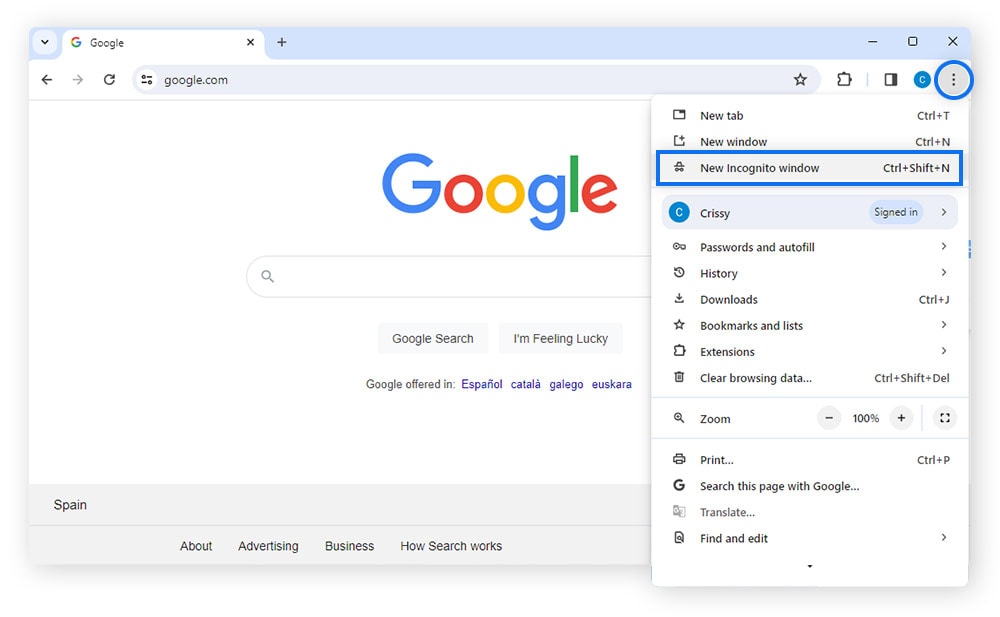
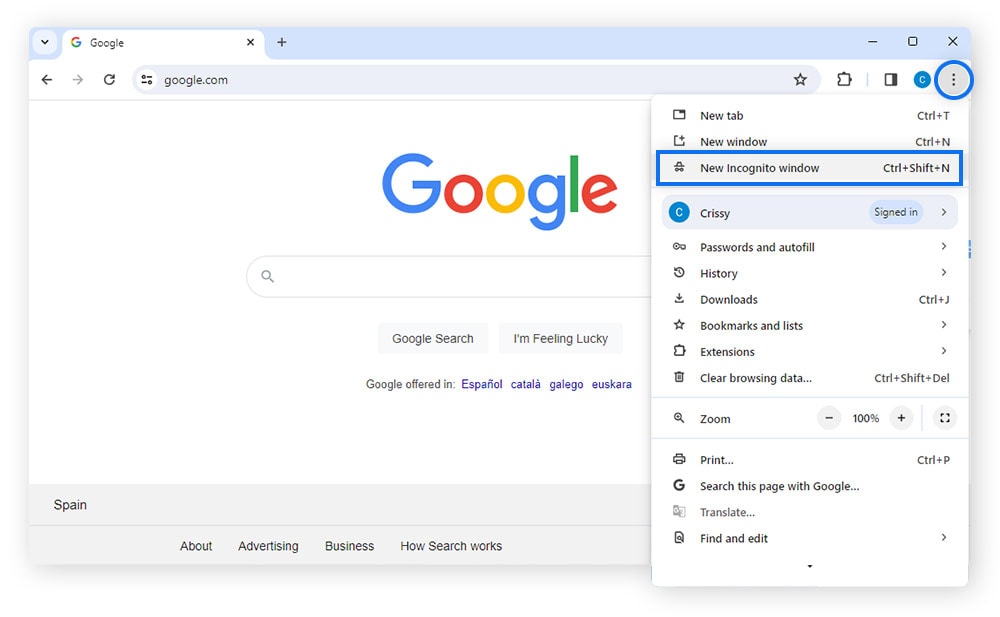
Vous pouvez également lancer ce mode à l'aide du raccourci Ctrl + Shift + N (commande + shift + N sur un clavier Mac).
Mobile
Pour passer incognito sur mobile, ouvrez l'application Chrome, appuyez sur l'icône trois points en bas à droite de l'écran tactile et sélectionnez Nouvel onglet nav. privée dans le menu contextuel.
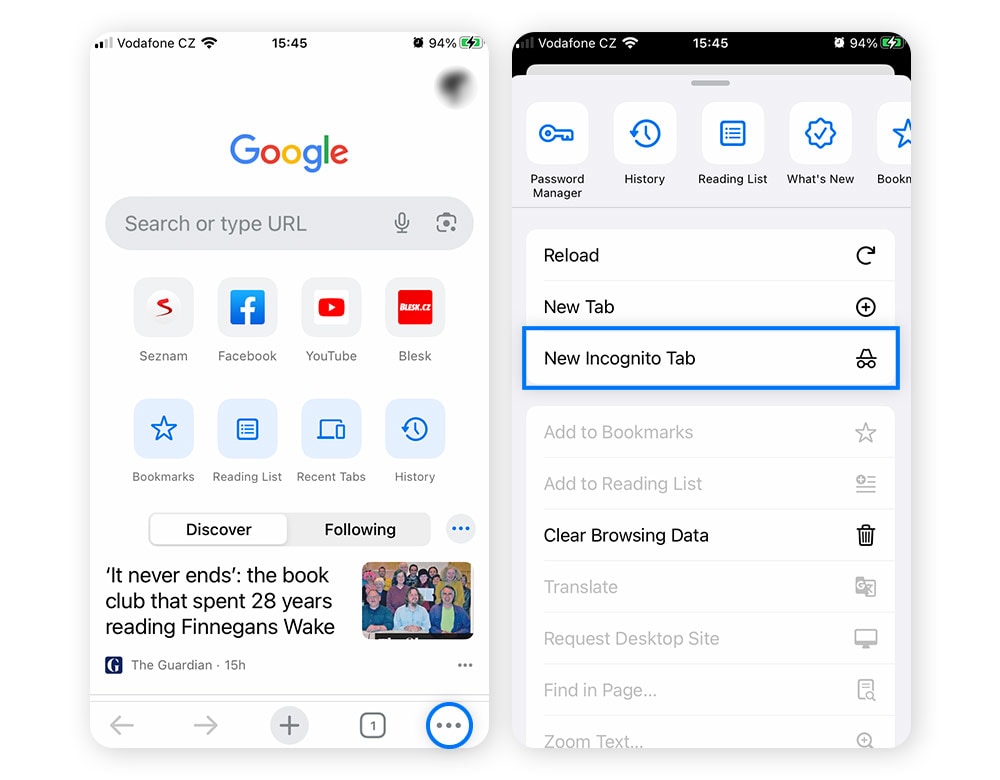
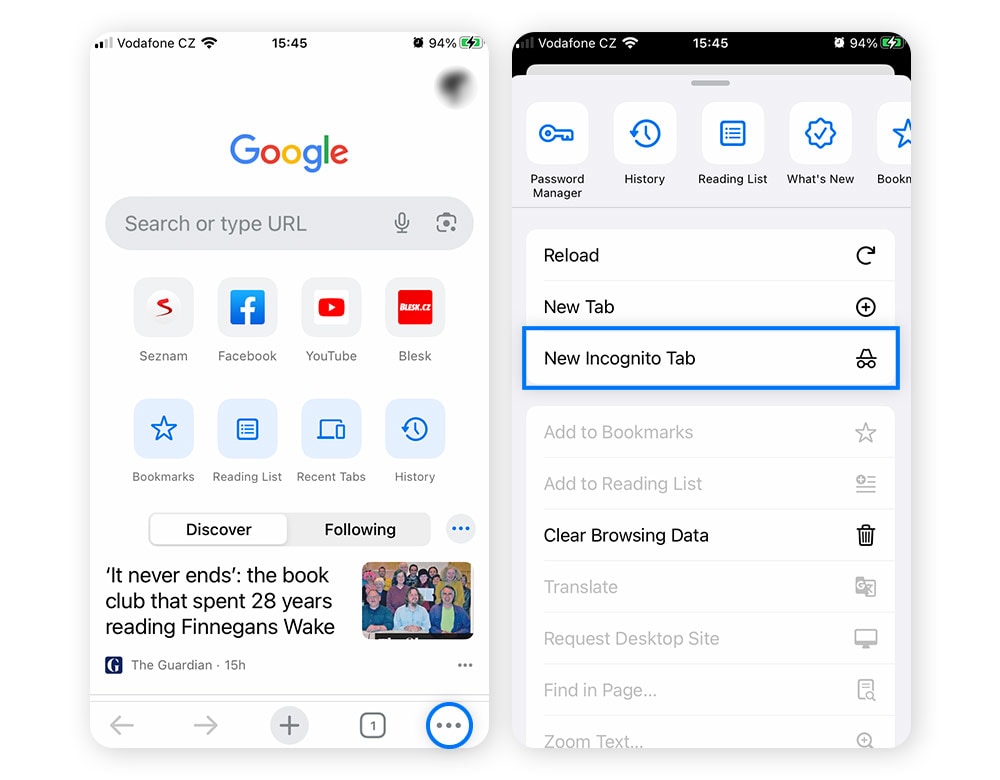
Navigation privée dans Safari
Safari est le navigateur par défaut des appareils Apple, et il dispose également d'une fonction de navigation privée qui vous aide si vous ne voulez pas que d'autres utilisateurs espionnent votre historique de navigation. Suivez les étapes ci-dessous pour savoir comment ouvrir la navigation privée dans Safari sur les Mac et les appareils mobiles :
Bureau
Ouvrez le menu Fichier et cliquez sur Nouvelle fenêtre privée : une nouvelle fenêtre en mode privé apparaît.
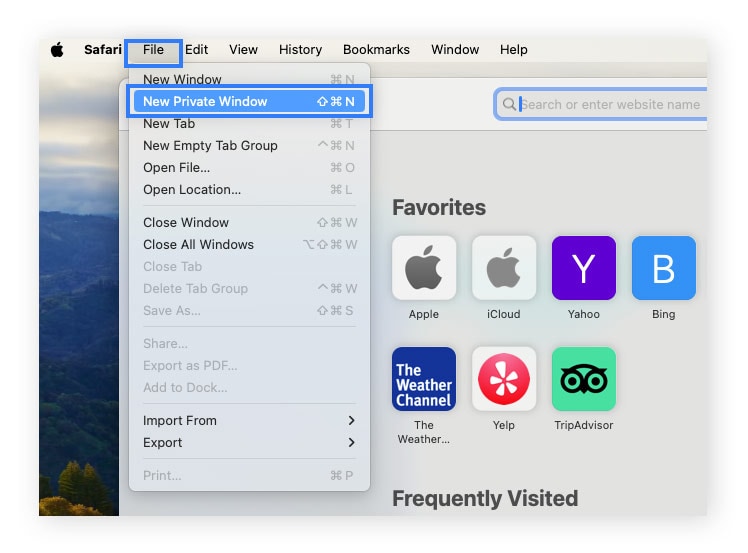
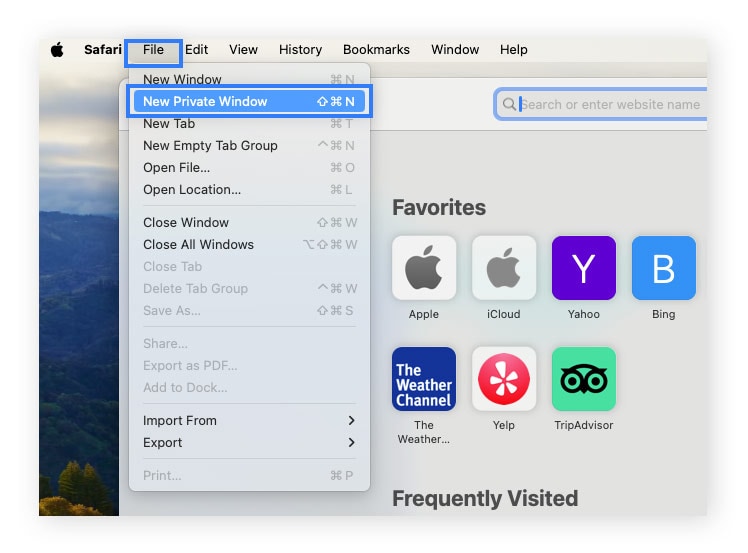
L'utilisation du raccourci shift + commande + N permet également d'ouvrir une nouvelle fenêtre privée.
Mobile
L'activation de la navigation privée dans Safari sur un iPhone ou un iPad diffère légèrement de la version de bureau. Voici les étapes à suivre si vous utilisez iOS 17. Nous vous montrerons ensuite comment accéder au mode de navigation privée sous iOS 16 ou une version antérieure.
1. Ouvrez Safari et touchez le bouton Onglets, puis faites défiler jusqu'au bouton Onglet privé.
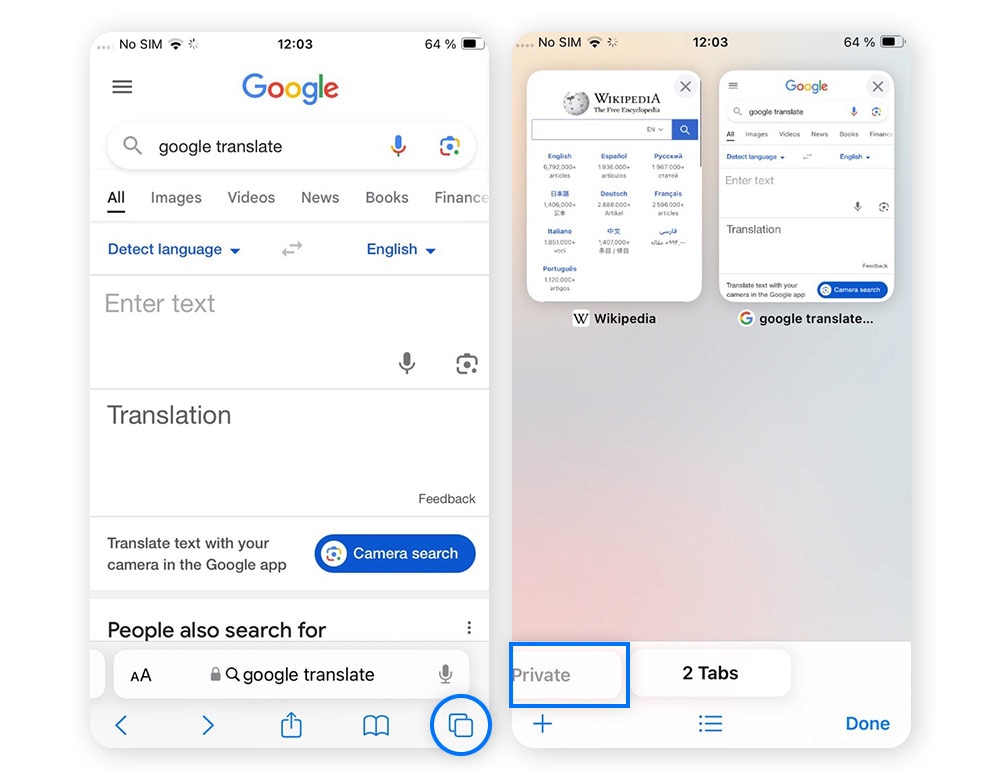
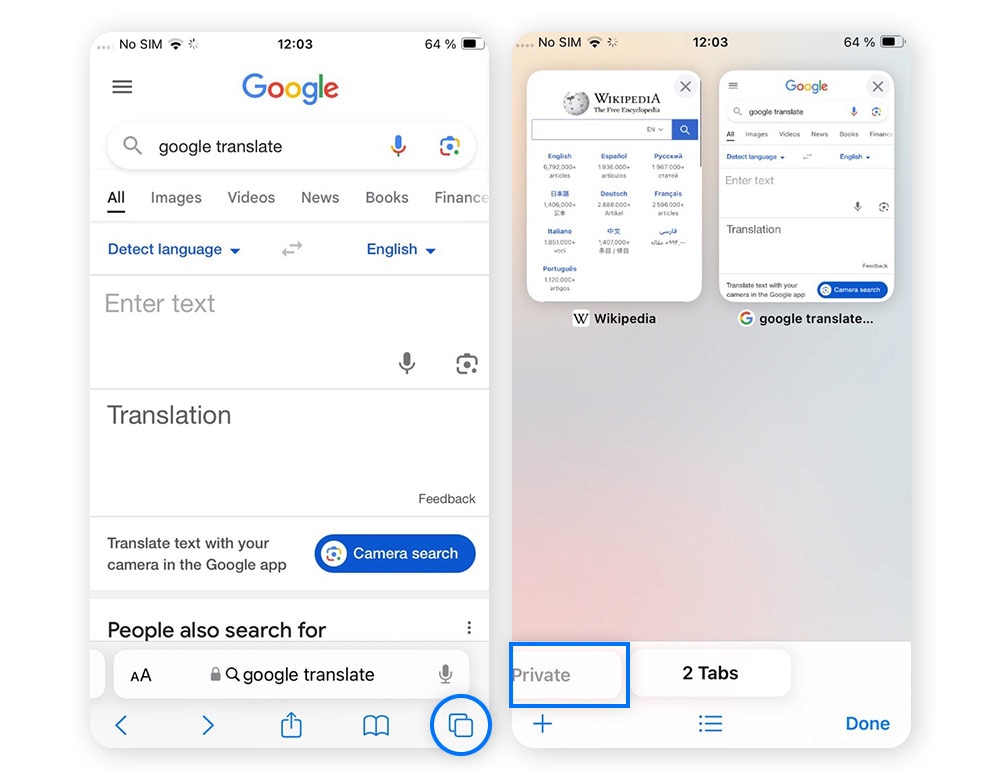
2. Appuyez sur le bouton Onglet privé pour commencer à naviguer en privé.
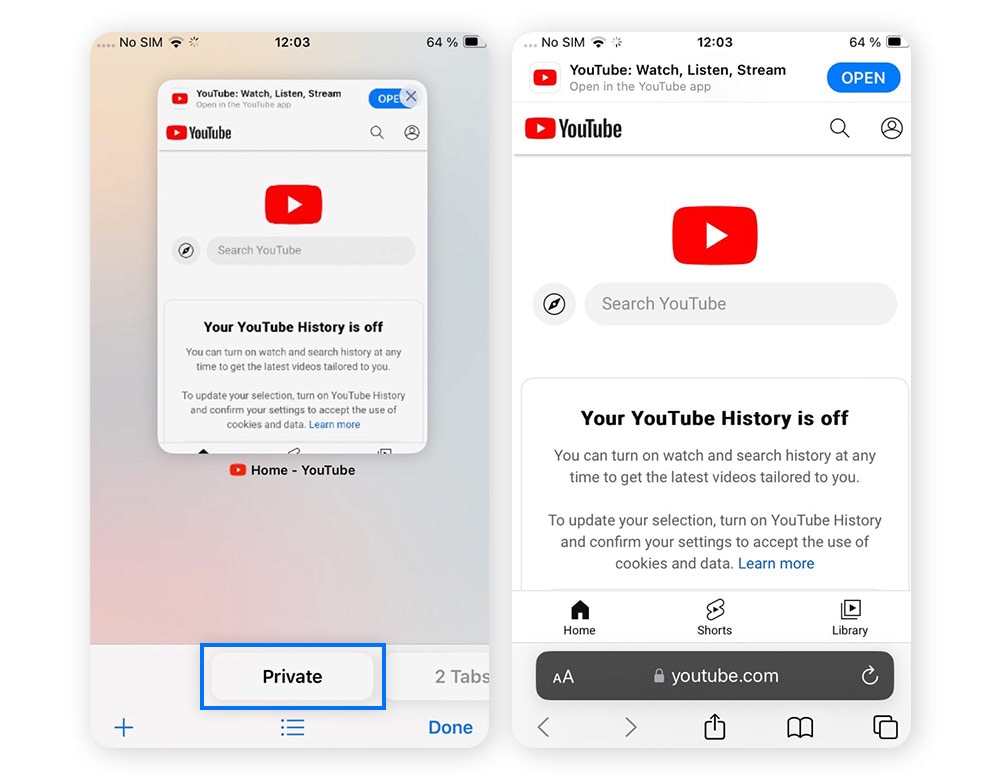
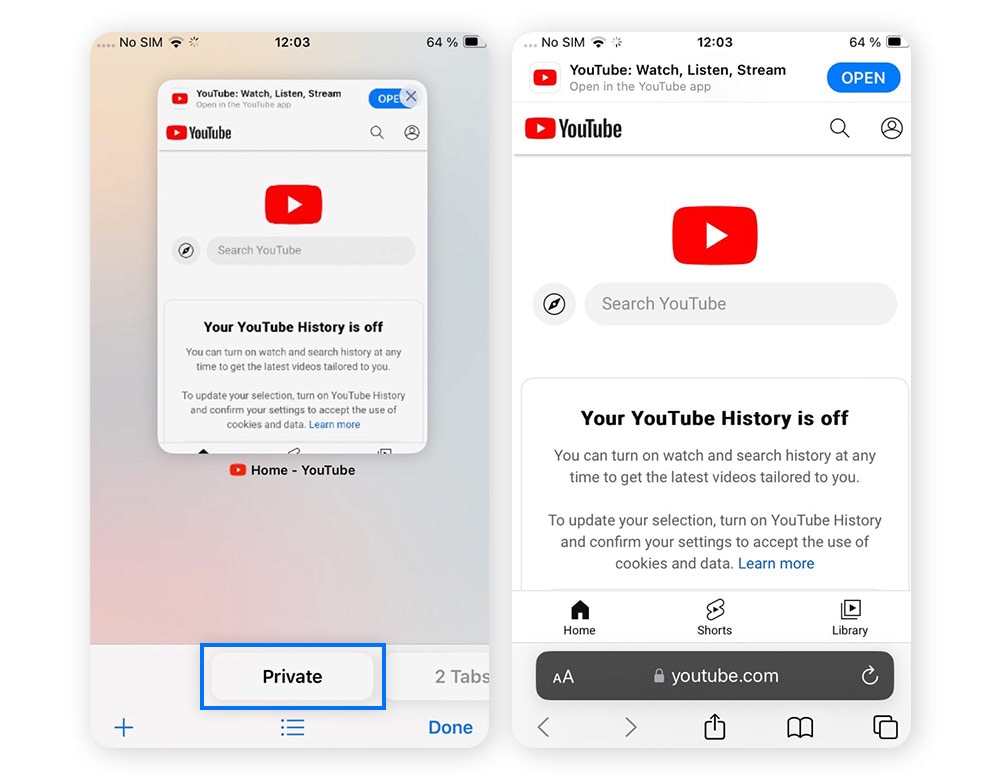
Pour activer la navigation privée sur iOS 16 ou une version antérieure :
1. Ouvrez Safari et appuyez sur le bouton Onglets. Ensuite, tapez sur [number] Onglet/s au centre de la nouvelle barre de menu au bas de l'écran.
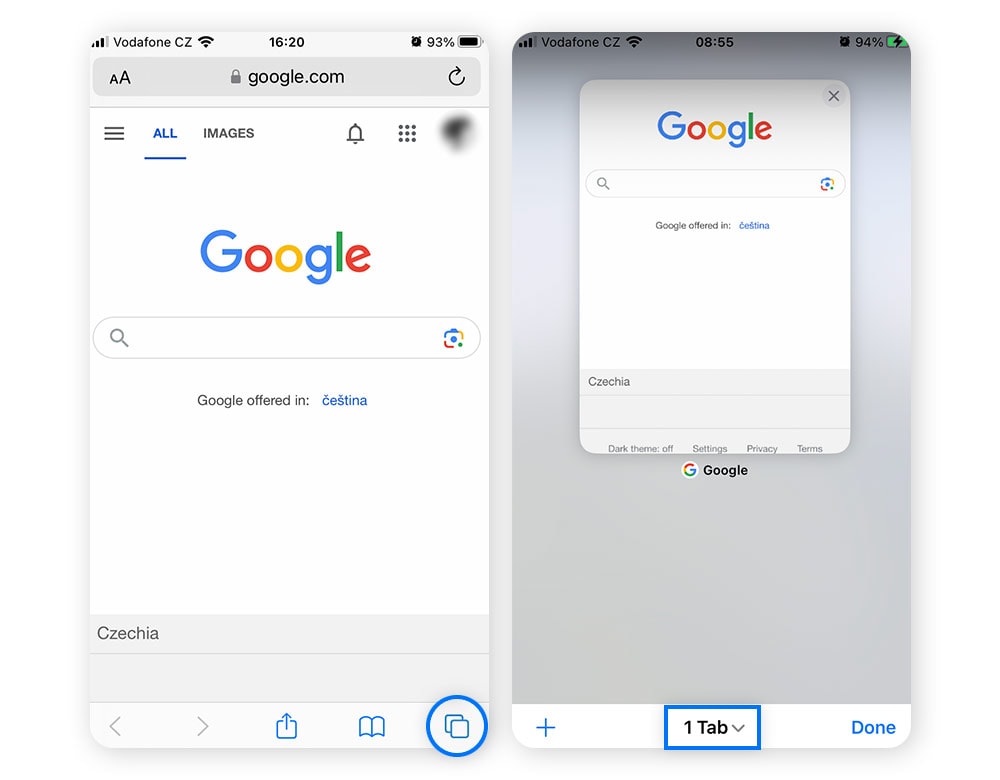
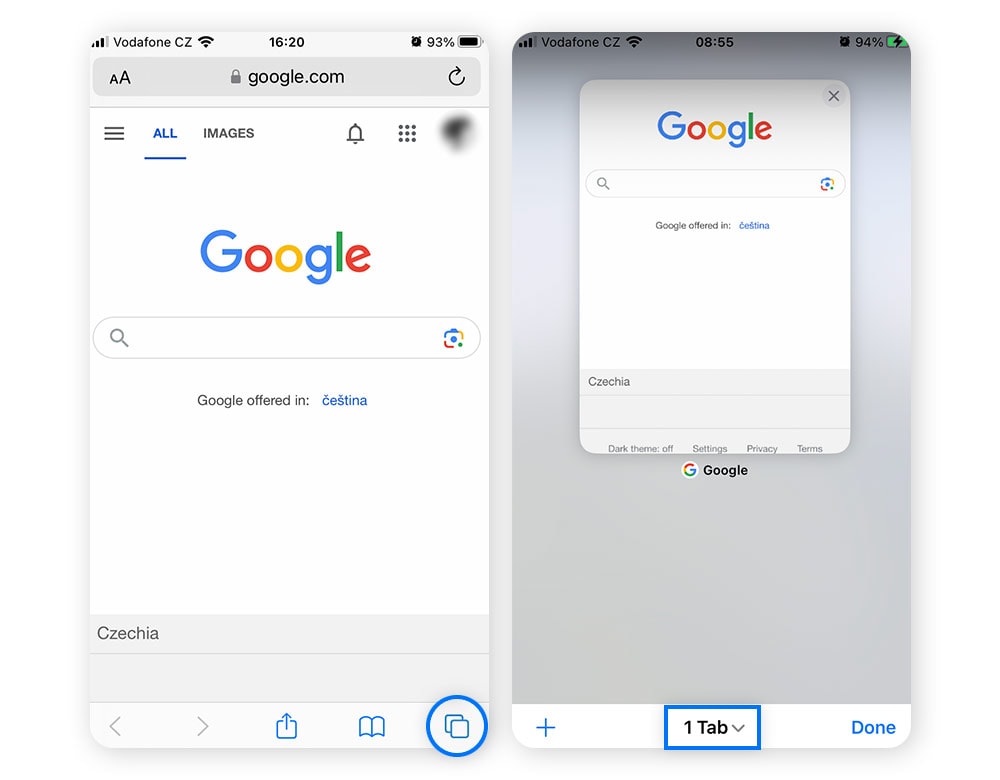
2. Dans le menu contextuel qui en résulte, sélectionnez Privé. Vous êtes maintenant en mode de navigation privée.
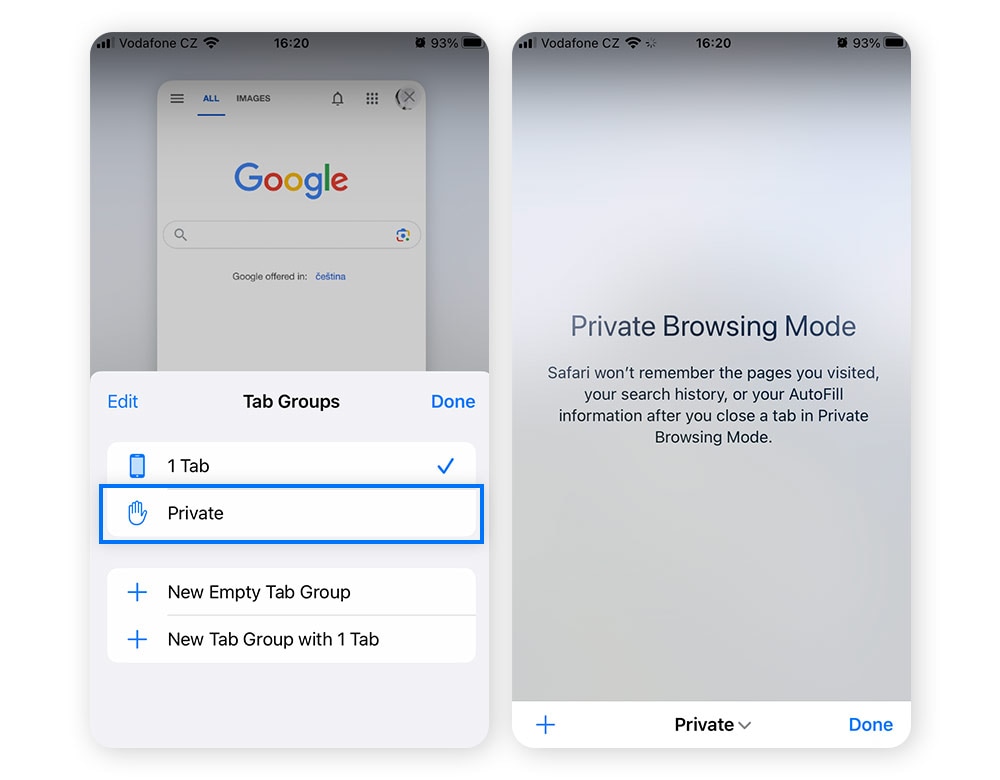
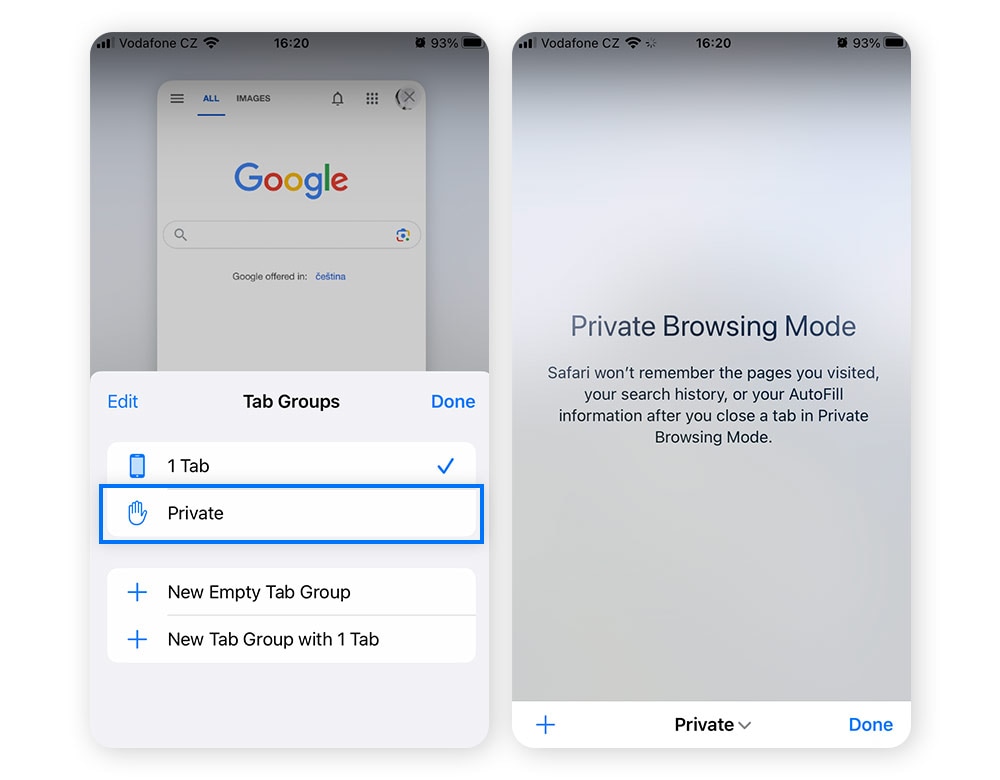
Navigation privée dans Firefox
Le mode de navigation privée de Mozilla Firefox ne conserve pas votre historique de navigation ni vos cookies. Il empêchera toute personne utilisant le même appareil de voir votre activité en ligne.
Bureau
Ouvrez Firefox, cliquez sur les trois lignes horizontales dans le coin supérieur droit, puis sélectionnez Nouvelle fenêtre privée.
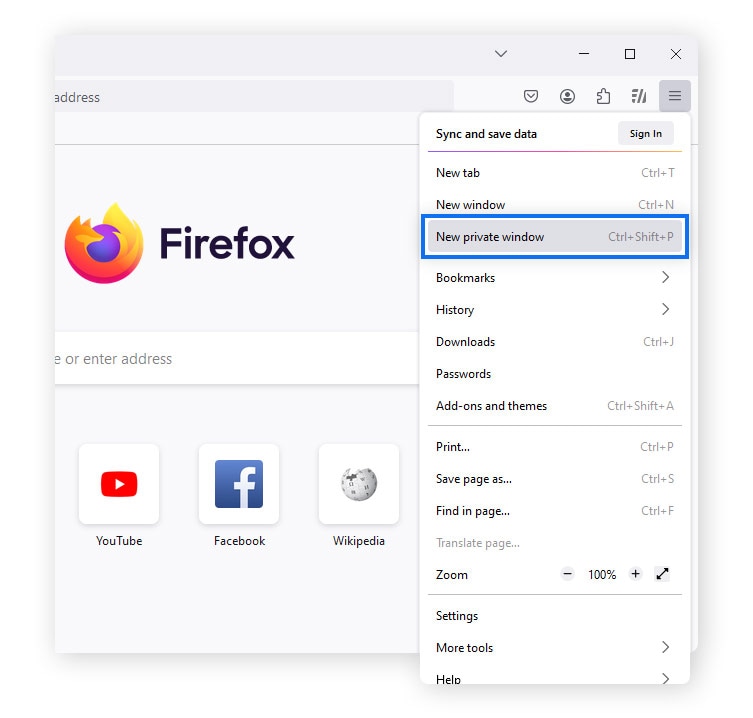
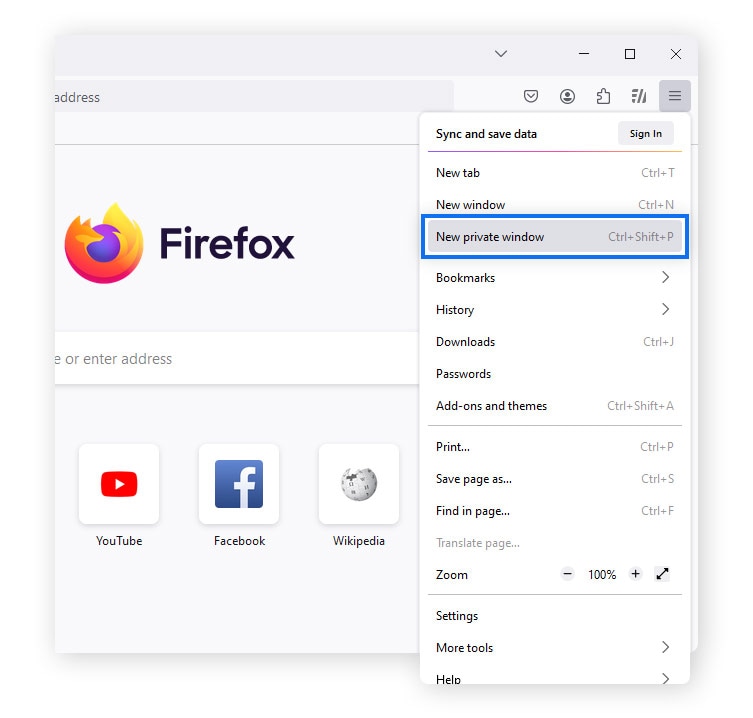
Vous pouvez également utiliser le raccourci Ctrl + Shift + P (commande + shift + P sur un clavier Mac) pour ouvrir une fenêtre privée.
Mobile
Appuyez sur l'icône Onglet en bas de l'écran de l'application mobile Firefox, puis appuyez sur le bouton Masque. Une icône de masque apparaît au centre de l'écran. Appuyez sur le signe plus pour commencer à naviguer.
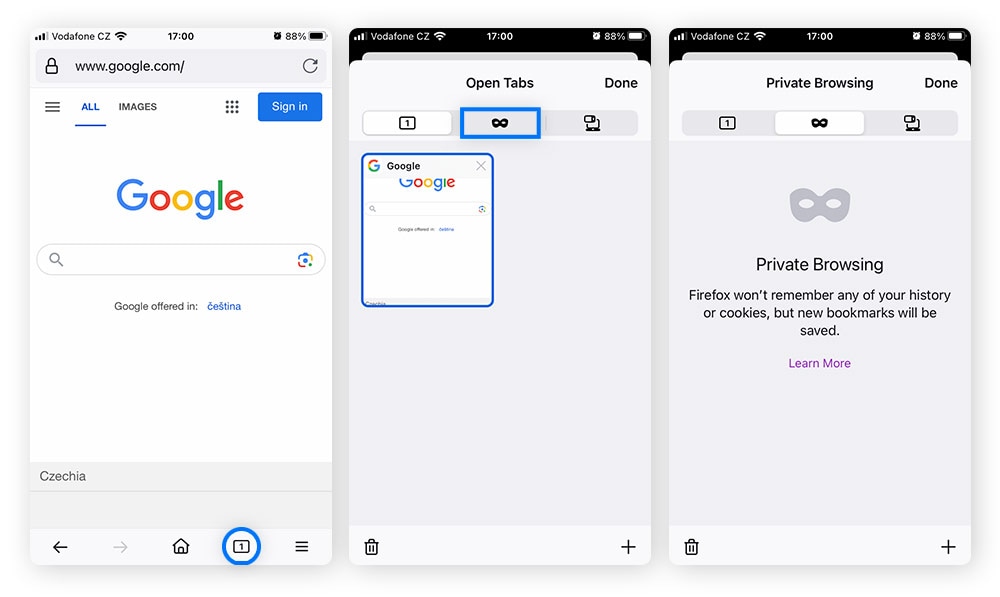
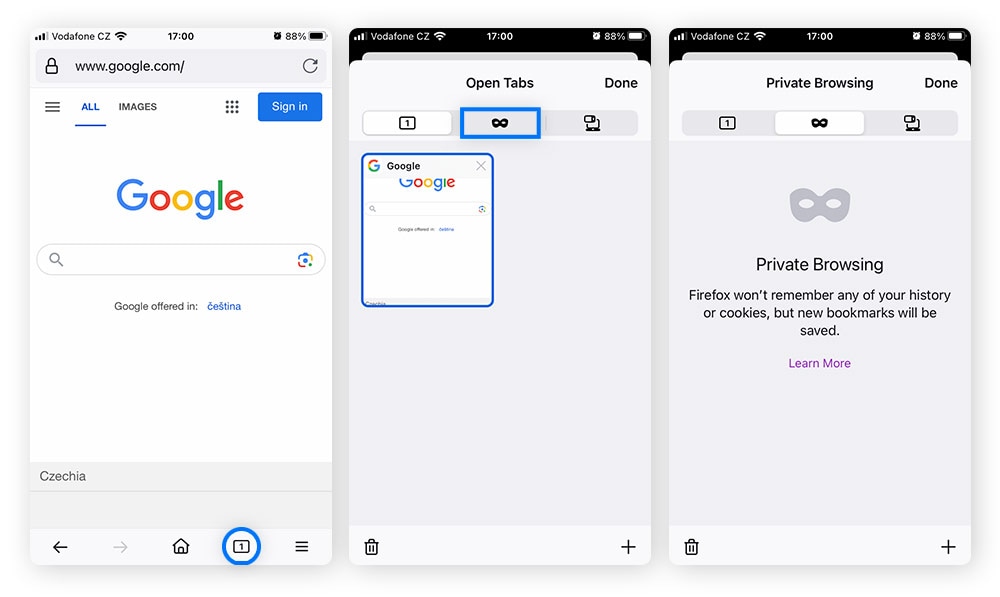
Navigation privée dans Edge
La fonction de navigation privée dans Microsoft Edge s'appelle InPrivate. Lorsque vous utilisez cette fonction, le navigateur n'enregistre pas les pages que vous visitez, les données des formulaires ou les recherches sur le web. Mais vos favoris et tous les fichiers que vous téléchargez seront enregistrés sur votre ordinateur après la fermeture de la fenêtre InPrivate.
Bureau
Ouvrez Microsoft Edge, cliquez sur les trois points dans le coin supérieur droit, sélectionnez Nouvelle fenêtre InPrivate dans le menu déroulant pour lancer le mode de navigation privée.
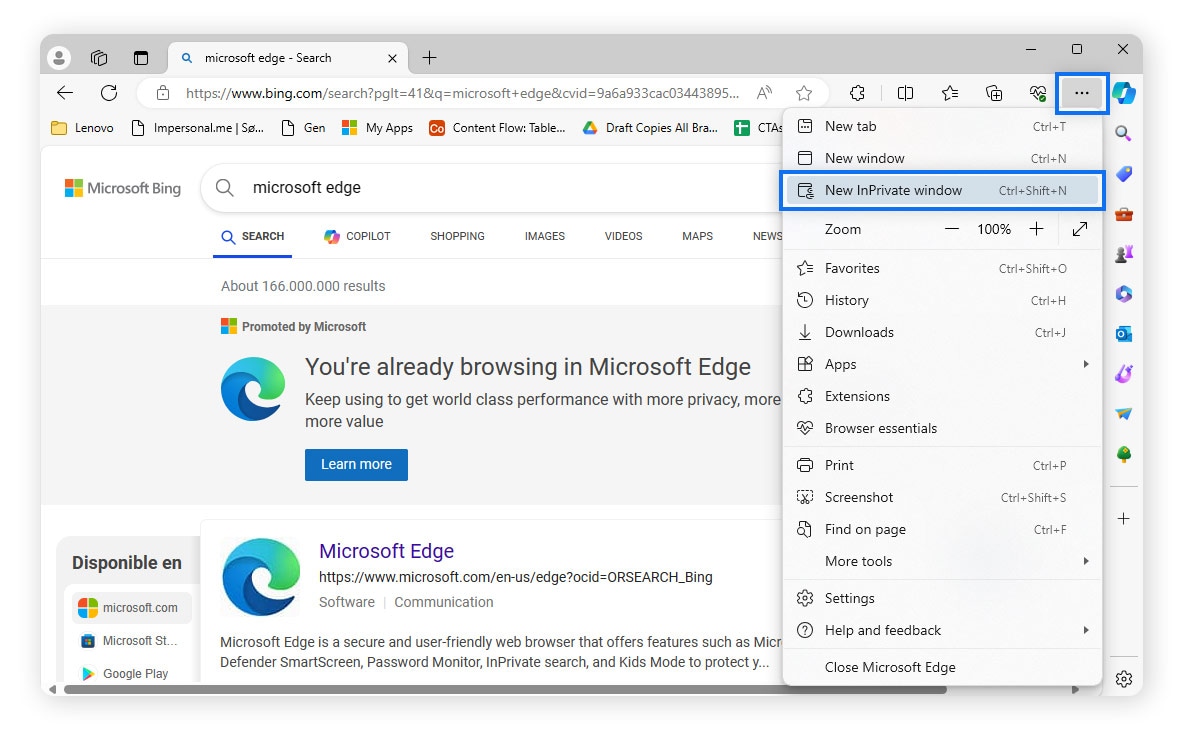
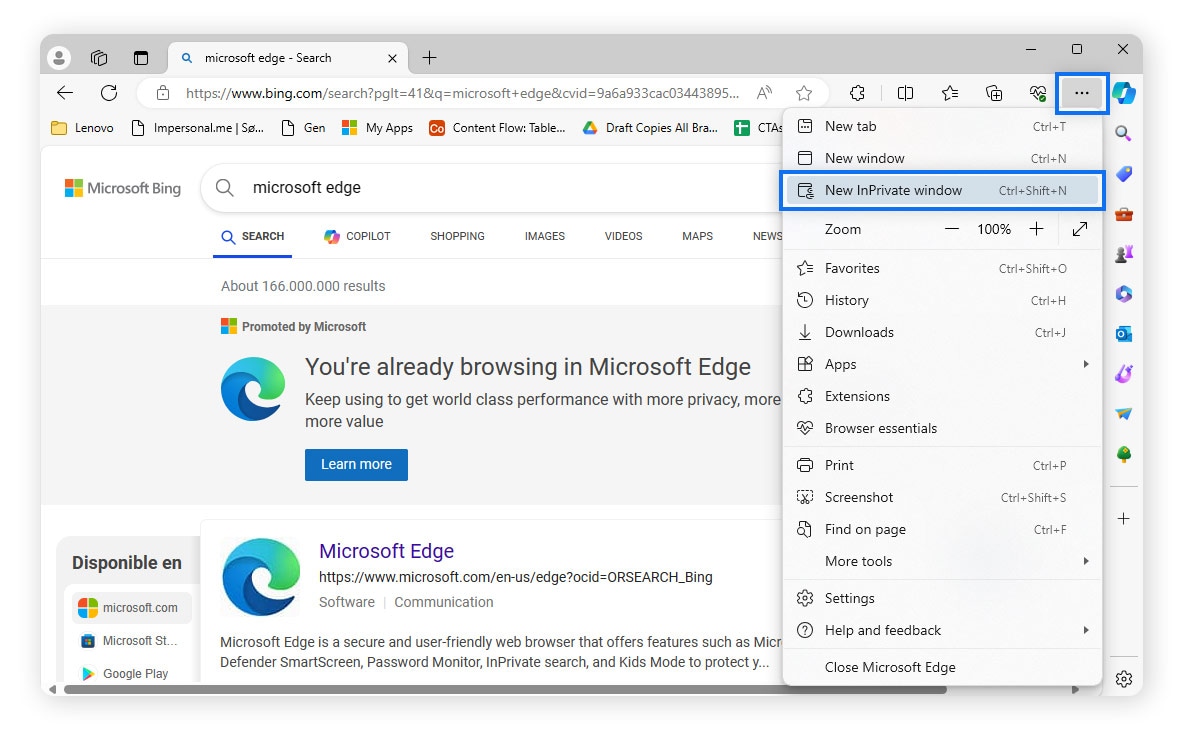
Vous pouvez également utiliser le raccourci Ctrl+ Shift + N (commande + shift + N sur un clavier Mac) pour lancer le mode privé dans Edge.
Mobile
Dans l'application mobile Edge, appuyez sur les trois lignes. Un nouveau menu apparaît dans la moitié inférieure de l'écran. Sélectionnez Nouvel onglet InPrivate. L'écran passe en mode de navigation privée.
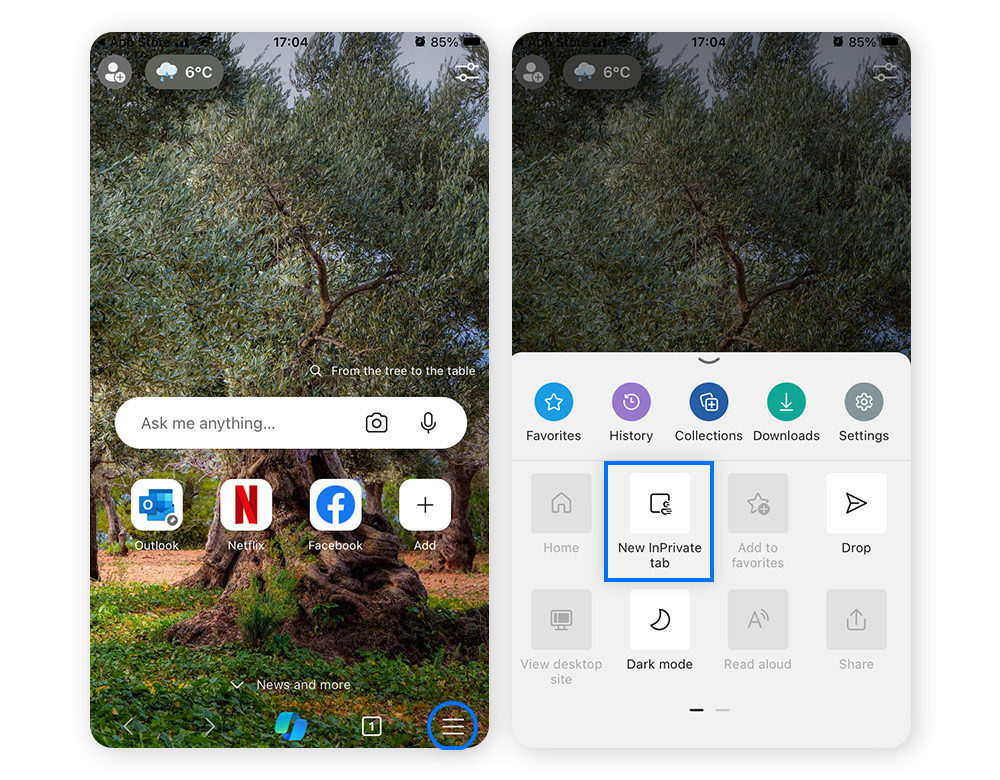
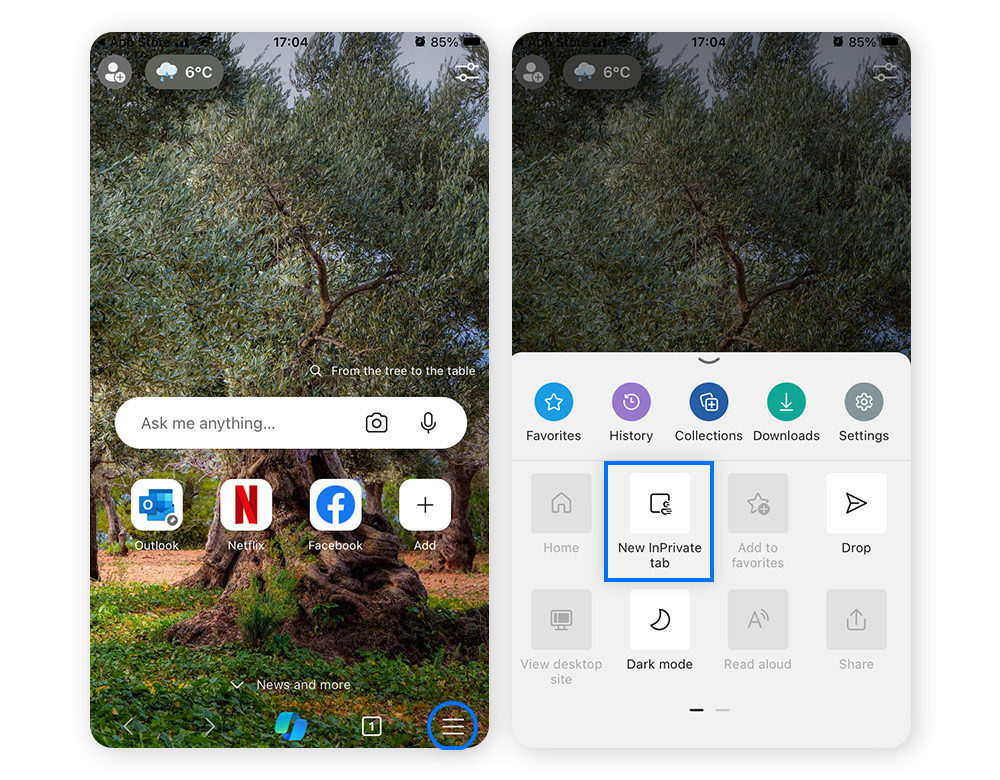
Navigation privée dans Opera
Le mode de navigation privée d'Opera offre la même confidentialité temporaire des données que les autres et peut être activé tout aussi facilement.
Bureau
Cliquez sur le logo Opera dans le coin supérieur gauche du bureau et sélectionnez Nouvelle fenêtre privée pour ouvrir une fenêtre de navigation privée.
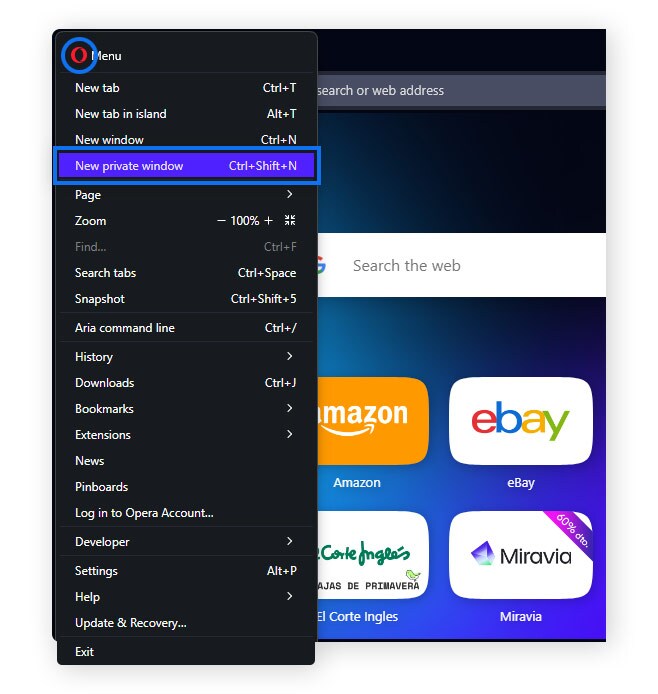
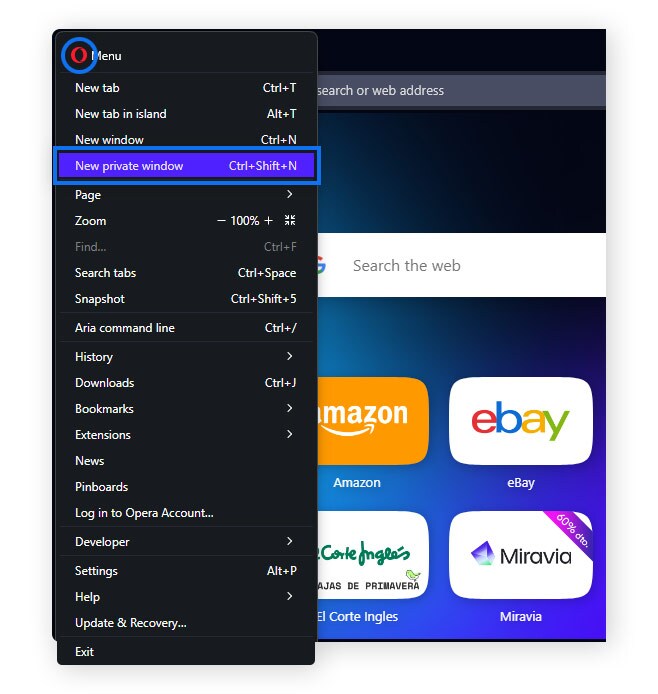
Vous pouvez également utiliser le raccourci Ctrl + Shift + N (commande + shift + N sur un clavier Mac) pour ouvrir une nouvelle fenêtre privée.
Mobile
Dans l'application mobile Opera, appuyez sur l'icône Onglets puis sur Privé pour passer en mode privé.
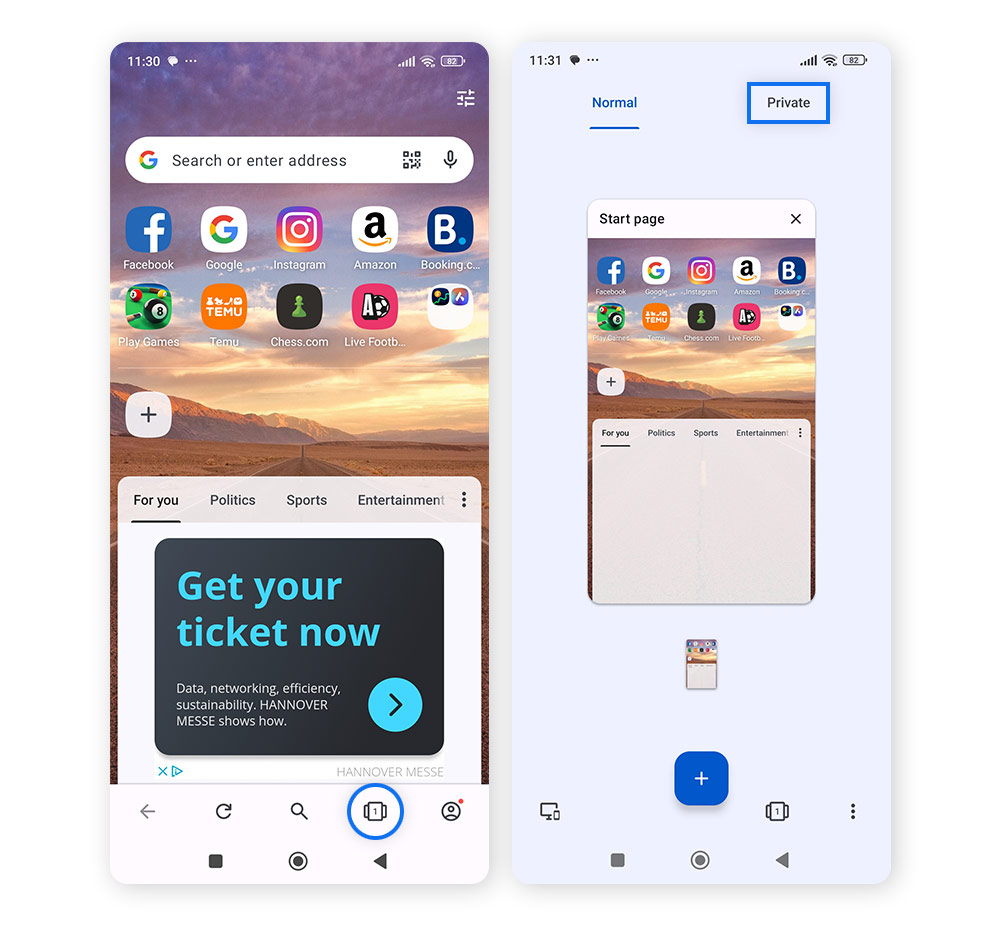
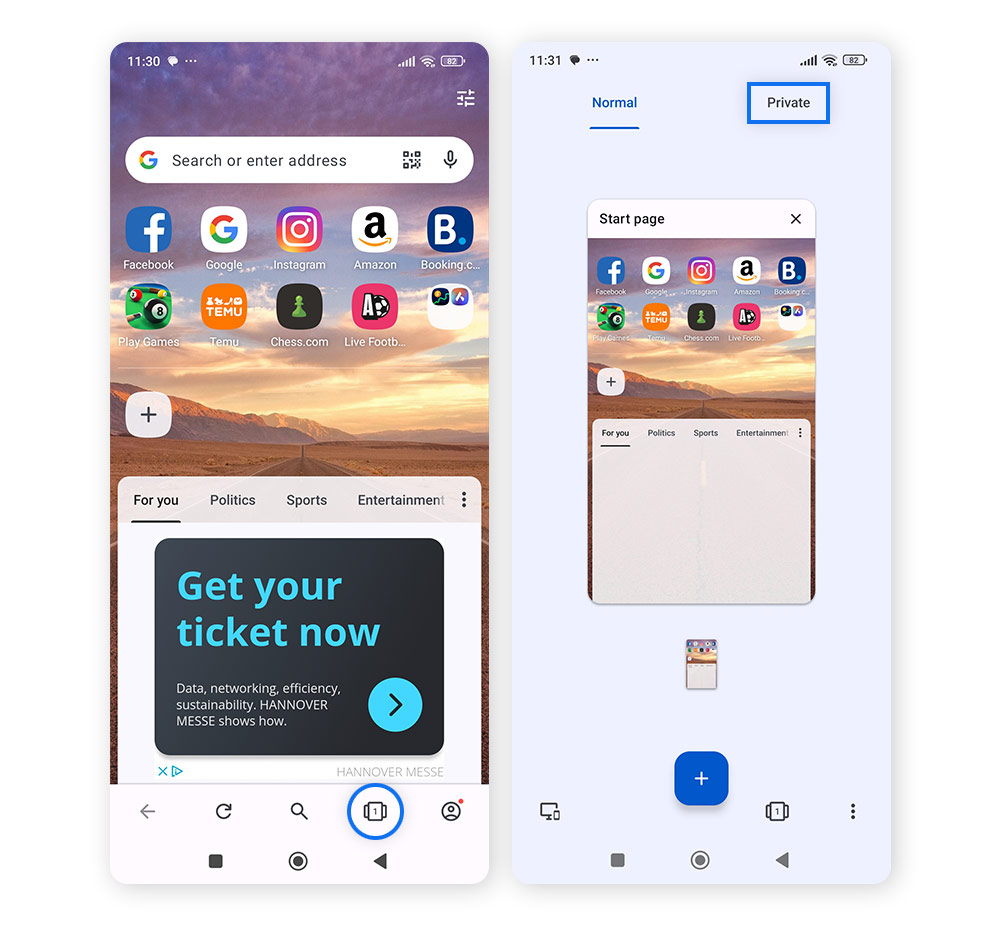
Faire en sorte que votre navigation reste privée
Le fait de naviguer en mode privé permet de réduire les risques que d'autres utilisateurs du même appareil découvrent votre activité. Mais cela ne vous protège pas des sites web et autres tiers qui peuvent suivre votre activité en ligne. Pour une navigation plus anonyme de toutes parts, optez pour un VPN réputé.
Norton VPN chiffre votre connexion et vous aide à dissimuler votre position et votre activité en ligne, à l'abri des traqueurs, des fouineurs, des pirates, de votre fournisseur d'accès à Internet et d'autres entités. Obtenez Norton VPN dès aujourd'hui pour sécuriser votre connexion Internet et conserver votre sécurité en ligne.
FAQ sur la navigation privée
Vous avez d'autres questions sur la manière de naviguer en privé ? Nous avons tout ce qu'il vous faut.
La navigation privée préserve-t-elle votre anonymat ?
La navigation privée ne préserve pas l'anonymat. Son principal objectif est d'empêcher les personnes qui utilisent le même appareil que vous de voir votre activité en ligne.
La navigation privée vous protège-t-elle des virus ?
Non, la navigation privée ne vous protège pas des virus informatiques. Vous pouvez toujours être infecté par un malware lorsque vous naviguez en mode privé. Faites toujours preuve de prudence lorsque vous naviguez sur le web, même si votre activité semble privée.
La navigation privée est-elle vraiment privée ?
La navigation privée n'est pas aussi privée que vous le pensez, car elle ne protège votre activité en ligne que vis-à-vis des personnes qui pourraient utiliser votre appareil après vous. Bien que le mode privé empêche également le stockage des cookies sur votre navigateur, il n'empêche pas les sites web ou d'autres tiers de vous suivre à la trace.
La navigation privée est-elle sûre ?
Étant donné que vos données de navigation ne sont pas sauvegardées une fois la session terminée, la navigation privée est un peu plus sûre que la navigation Internet normale. Si vous utilisez un appareil public, la navigation privée permet d'éviter que des inconnus ne voient votre activité en ligne s'ils utilisent le même appareil. Mais elle ne vous protège pas contre les espions, les escroqueries et autres menaces en ligne.
Comment puis-je voir ce qui a été consulté en mode de navigation privée ?
Voir ce qui a été consulté en navigation privée demande plus d'efforts, mais c'est possible. Ainsi, la navigation privée ne l'est pas totalement. Pour voir ce qui a été vu en navigation privée ou mode incognito, rendez-vous dans le cache DNS. Avec quelques étapes supplémentaires, vous pouvez également accéder au journal de votre routeur Wi-Fi pour afficher l'historique de navigation privée.
Note éditoriale : Nos articles vous fournissent des informations éducatives. Nos offres peuvent ne pas couvrir ou protéger contre tous les types de crime, de fraude ou de menace sur lesquels nous écrivons. Notre objectif est d'accroître la sensibilisation à la cybersécurité. Veuillez consulter les conditions complètes lors de l'inscription ou de la configuration. N'oubliez pas que personne ne peut empêcher l'usurpation d'identité ou la cybercriminalité, et que LifeLock ne surveille pas toutes les transactions dans toutes les entreprises. Les marques Norton et LifeLock font partie de Gen Digital Inc.
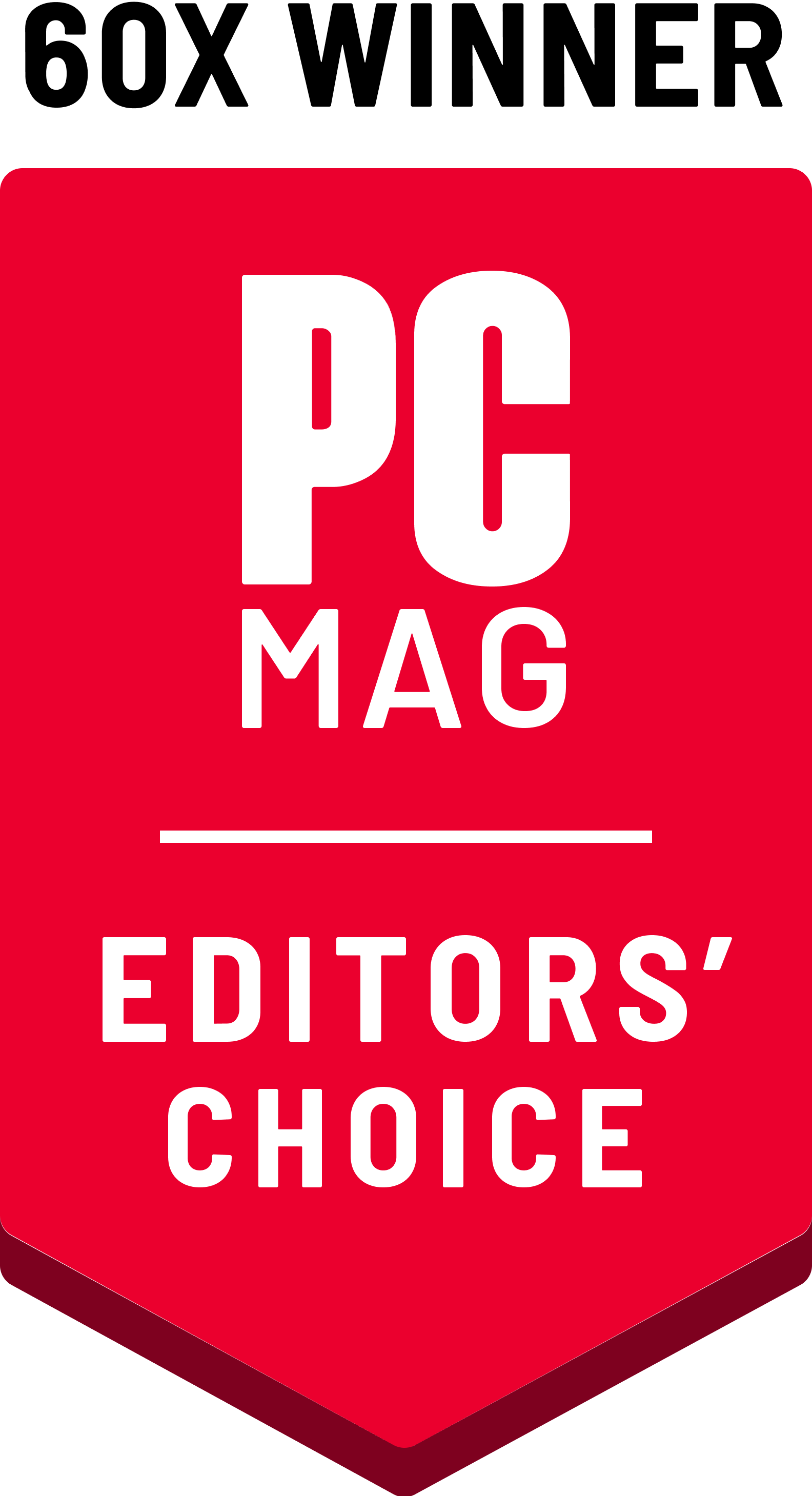







Vour voulez en savoir plus ?
Suivez-nous pour connaître les dernières actualités, astuces et mises à jour.